- Если Surface Book не отсоединяется от клавиатуры, обычно это происходит из-за кнопки отсоединения.
- Мы не рекомендуем Surface Book отсоединяется с силой, так как вы можете повредить устройство.
- Поскольку это также может быть вызвано проблемами с программным обеспечением вы можете отсоединить Surface Book с помощью двухкнопочного сброса, как показано в нашем решении ниже.
- Если Surface Book не отсоединяется от клавиатуры, вы также можете попробовать отсоединить ее вручную, как показано ниже.

Это программное обеспечение исправит распространенные компьютерные ошибки, защитит вас от потери файлов, вредоносных программ, сбоев оборудования и оптимизирует ваш компьютер для достижения максимальной производительности. Исправьте проблемы с ПК и удалите вирусы прямо сейчас, выполнив 3 простых шага:
- Скачать Restoro PC Repair Tool который поставляется с запатентованными технологиями (патент доступен здесь).
- Нажмите Начать сканирование чтобы найти проблемы с Windows, которые могут вызывать проблемы с ПК.
- Нажмите Починить все для устранения проблем, влияющих на безопасность и производительность вашего компьютера
- Restoro был загружен 0 читатели в этом месяце.
Microsoft представила Поверхностная книга как самый мощный ноутбук, и устройство действительно мощное, но это больше, чем просто обычный ноутбук.
А именно, вы можете отсоединить экран от клавиатураи использовать Surface Book как полноценный планшет.
Поскольку отсоединение экрана - простое действие, оно должно выполняться без каких-либо проблем, но, похоже, это не так.
Пара пользователей жаловался что они не могут отсоединить Surface Book от клавиатуры, так как кнопка отсоединения плохо реагирует.
Когда я впервые получил свою поверхностную книгу, я мог без проблем отсоединить ее, однако больше не могу. Теперь при попытке отсоединения индикатор кнопки отсоединения мигает зеленым светом, но ничего не происходит.
При наведении указателя мыши на опцию отсоединения программного обеспечения отображается сообщение «Отключение поверхности: отсоединено», а при просмотре состояния батареи - «Аккумулятор 1 недоступен». Кажется, все указывает на то, что он не думает, что в настоящее время подключен к клавиатуре, хотя на самом деле это так.
Microsoft заметила эту проблему, но компания заявила, что все необходимые обновления для Surface Book уже выпущены, поэтому проблема должна иметь технический характер.
Но даже если компания не помогла, пользователям удалось найти решение самостоятельно, поэтому, если вы также столкнувшись с проблемой отсоединения Surface Book от клавиатуры, ознакомьтесь с решениями ниже.
Surface Book - отличное устройство, но несколько пользователей сообщили, что не могут отсоединить клавиатуру. Говоря о проблемах, пользователи сообщают о некоторых распространенных проблемах с клавиатурой:
- Красная кнопка отсоединения Surface Book - Это обычная проблема с Surface Book и док-станцией с клавиатурой. Если вы столкнулись с этой проблемой, обязательно попробуйте некоторые из наших решений.
- Ручная версия Surface Book - Если у вас возникли проблемы с клавиатурой, вы можете отсоединить ее вручную. Это рискованная процедура, поэтому используйте ее только в крайнем случае.
- Surface Book, пожалуйста, устраните неисправность перед отсоединением - Иногда перед отключением вы получаете сообщение о том, что нужно решить проблемы. Скорее всего, это вызвано тем, что приложение использует выделенный графический процессор. Просто закройте это приложение, и вы сможете отсоединить клавиатуру.
- Силовое отсоединение Surface Book - Если вам не удается отсоединить клавиатуру от Surface Book, возможно, вам удастся отсоединить ее силой. Для этого вам просто нужно вручную нажать кнопки внутри Surface Book.
- Кнопка отсоединения Surface Book не работает - Многие пользователи сообщили, что кнопка "Отключить" не работает. Однако вы сможете исправить это с помощью одного из наших решений.
- Отсоединение Surface Book в выключенном состоянии - Если вы хотите отсоединить клавиатуру, когда устройство выключено, единственный способ сделать это - использовать ручной метод. Имейте в виду, что этот метод может потенциально повредить ваше устройство, поэтому используйте его в крайнем случае.
Как я могу исправить отсоединение Surface Book от ошибки клавиатуры?
1. Выполните двухкнопочный сброс

- Выключите Surface Book.
- После выключения Surface нажмите и удерживайте кнопка увеличения громкости и кнопка питания одновременно в течение как минимум 15 секунд, затем отпустите оба (На экране может мигать логотип Surface, но не отпускайте кнопки как минимум 15 секунд.).
- После того, как вы отпустите кнопки, подождите 10 секунд, а затем снова нажмите кнопку питания, чтобы включить устройство.
Один пользователь сообщил, что проблема с отсоединением была решена путем выключения с помощью двух кнопок, и, поскольку это самое простое решение, которое есть в этой статье, мы сначала попробуем его.
После того, как вы выполнили выключение с помощью двух кнопок, попробуйте отсоединить Surface Book от клавиатуры, и он должен работать без каких-либо проблем. Если вам по-прежнему не удается его отсоединить, попробуйте одно из следующих решений.
Ваш Surface Book не включается снова? Ознакомьтесь с этим руководством, чтобы быстро решить проблему.
2. Войдите в BIOS

- Выключите Surface Book.
- нажмите кнопка питания чтобы снова его включить.
- Держи увеличить громкость кнопку, пока вы не войдете в BIOS.
- Не вносите никаких изменений в BIOS.
- Выйдите из BIOS, и вам будет предложено сохранить изменения.
- Компьютер перезагрузится.
Это решение было предоставлено пользователем, который сообщил о проблеме на Форумы сообщества Microsoft во-первых.
Для нас это звучит немного странно, и мы не проверяли, работает ли это, но он утверждает, что это решило проблема для него, поэтому, если выполнение двухкнопочного сброса не помогло, вы можете дать его решению пытаться.
После этого, как говорит наш друг с форумов сообщества, будут возникать различные ошибки разрешений, но вы должны их игнорировать и просто перезагрузить компьютер снова.
После этого все должно вернуться в нормальное состояние, и вы сможете без проблем отсоединить Surface Book от клавиатуры.
Если клавиатура Surface Book перестает отвечать на запросы, вы можете исправить это, выполнив следующие действия. удобный гид.
3. Отсоедините клавиатуру вручную

Прежде чем мы начнем, мы должны упомянуть, что это решение потенциально опасно и, выполнив его, вы можете навсегда повредить свое устройство.
Мы не несем ответственности за любой ущерб, который может быть нанесен вашему устройству в результате этого решения.
По словам пользователей, если вам не удается отсоединить Surface Book от клавиатуры, вы можете сделать это вручную. Для этого вам понадобится скрепка или любой другой длинный и тонкий предмет.
Для этого вам просто нужно вставить скрепку в шестое вентиляционное отверстие и найти скрытую кнопку, удерживающую клавиатуру. Если вы не можете найти кнопку, возможно, вам понадобится фонарик, чтобы найти ее.
Имейте в виду, что вам нужно сделать это с обеих сторон, чтобы освободить клавиатуру. Также стоит отметить, что клавиатура может вернуться в исходное положение и снова заблокироваться, поэтому будьте осторожны.
Как мы уже упоминали, используя это решение, вы можете нанести физический ущерб своему устройству, поэтому используйте его только в том случае, если другие решения не работают.
Еще одна замечательная особенность этого решения - то, что вы можете использовать его, даже если ваше устройство выключено, поэтому вы можете отсоединить клавиатуру, даже если ваша батарея разряжена.
Запустите сканирование системы, чтобы обнаружить потенциальные ошибки

Скачать Restoro
Инструмент для ремонта ПК

Нажмите Начать сканирование чтобы найти проблемы с Windows.

Нажмите Починить все для устранения проблем с запатентованными технологиями.
Запустите сканирование ПК с помощью Restoro Repair Tool, чтобы найти ошибки, вызывающие проблемы с безопасностью и замедление. После завершения сканирования в процессе восстановления поврежденные файлы заменяются новыми файлами и компонентами Windows.
Многие пользователи сообщили, что это решение сработало для них, но если вы хотите попробовать его, будьте особенно осторожны, чтобы не повредить свой компьютер.
4. Убедитесь, что ваши приложения используют встроенный графический процессор.

По словам пользователей, иногда вы не можете отсоединить Surface Book от клавиатуры, потому что ваши приложения все еще используют выделенный графический процессор.
Чтобы решить проблему, вам нужно открыть Панель управления Nvidia и установите для всех приложений приоритет интегрированной графики.
После внесения этого изменения ваши приложения не будут использовать выделенную графику, и вы сможете без проблем отсоединить клавиатуру.
Имейте в виду, что у этого решения есть обратная сторона: вы можете столкнуться с понижением производительности после настройки всех ваших приложений на использование встроенной графики.
Если вы используете ресурсоемкие приложения, например видеоигры, вы можете настроить их на использование выделенного графического процессора для повышения производительности.
После этого вы сможете без проблем отсоединить клавиатуру.
Панель управления Nvidia не открывается на вашем Surface Book? Не волнуйтесь, у нас есть подходящее решение для вас.
5. Закройте приложение, использующее выделенную графику.
- Нажмите Ctrl + Shift + Esc открыть Диспетчер задач.
- Теперь найдите приложение, использующее ваш графический процессор, щелкните его правой кнопкой мыши и выберите Завершить задачу из меню.

Если вы не можете отсоединить Surface Book от клавиатуры, скорее всего, определенное приложение все еще использует ваш выделенный графический процессор.
В нашем предыдущем решении мы показали вам, как заставить все приложения использовать выделенный процессор, однако, если вы не хотите этого делать, вы всегда можете вручную закрыть приложение, использующее ваш GPU.
Для этого вам нужно использовать диспетчер задач. Чтобы завершить приложение, просто выполните указанные выше действия.
После завершения приложения вы сможете без проблем отсоединить клавиатуру.
Имейте в виду, что это не постоянное решение, поэтому вам придется вручную закрывать приложения, использующие ваш графический процессор, всякий раз, когда вы захотите отсоединить клавиатуру.
Не удается открыть диспетчер задач? Взгляните на это пошаговое руководство и исправить проблему в кратчайшие сроки.
Windows не завершает задачу в диспетчере задач? Положитесь на нас в решении проблемы.
6. Зарядите Surface Book

По заявлению Microsoft, возможно, вы не сможете отсоединить Surface Book от клавиатуры просто потому, что аккумулятор не заряжен.
Чтобы отсоединить клавиатуру, ваше устройство должно быть заряжено более чем на 10 процентов. После зарядки устройства вы сможете без проблем отсоединить клавиатуру.
7. Подождите 10 секунд, прежде чем нажимать кнопку отсоединения.

Если вы не можете отсоединить клавиатуру, подождите пару секунд и попробуйте еще раз. По словам пользователей, просто нажмите кнопку отсоединения на одну секунду и попробуйте отсоединить клавиатуру.
Если это не сработает, возможно, вам придется подождать 10 секунд или более и повторить попытку.
Вот и все, опять же, это не официальные решения, поскольку мы подобрали их у пользователей сообщества Microsoft.
Итак, если вы тоже столкнулись с подобной проблемой, мы не можем гарантировать, что они сработают для вас, но вы можете попробовать.
Если у вас есть другие вопросы или предложения, не стесняйтесь оставлять их в разделе комментариев ниже, и мы обязательно их рассмотрим.
 По-прежнему возникают проблемы?Исправьте их с помощью этого инструмента:
По-прежнему возникают проблемы?Исправьте их с помощью этого инструмента:
- Загрузите этот инструмент для ремонта ПК получил рейтинг "Отлично" на TrustPilot.com (загрузка начинается на этой странице).
- Нажмите Начать сканирование чтобы найти проблемы с Windows, которые могут вызывать проблемы с ПК.
- Нажмите Починить все исправить проблемы с запатентованными технологиями (Эксклюзивная скидка для наших читателей).
Restoro был загружен 0 читатели в этом месяце.
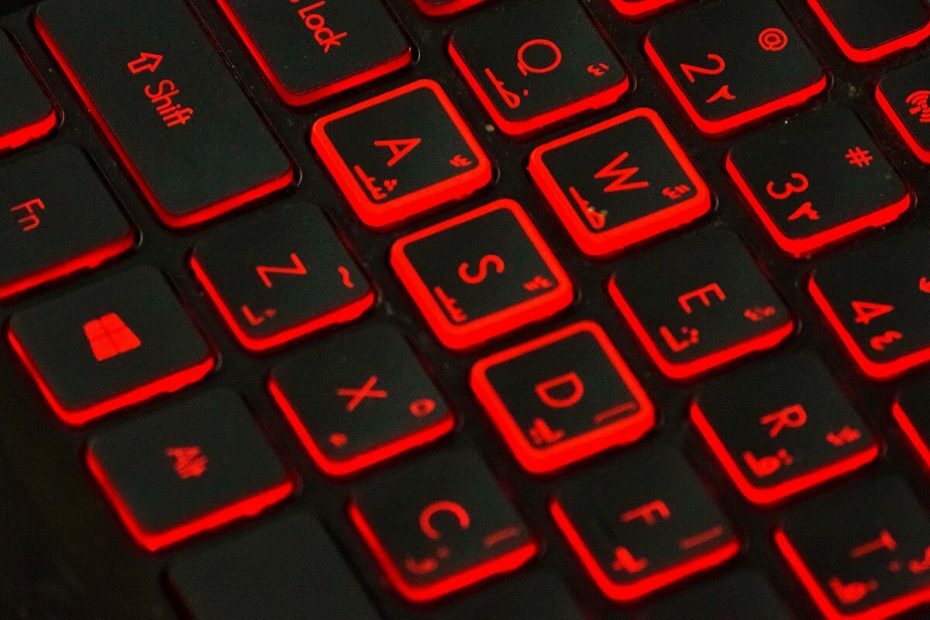

![Проблемы с клавиатурой Bluetooth в Windows 10 [ПОЛНОЕ РУКОВОДСТВО]](/f/ef06ee844ab902b7171b64b3057d266e.jpg?width=300&height=460)